0
Display Driver Uninstaller (DDU) nedir?
Display Driver Uninstaller (DDU) nasıl kullanılır?
Display Driver Uninstaller (DDU) ne işe yarar?
0
Display Driver Uninstaller (DDU) nedir?
Display Driver Uninstaller (DDU), bilgisayarınızda yüklü olan ekran kartı sürücüsünü sorunsuz bir şekilde kaldırmaya yarayan bir yazılımdır. Display Driver Uninstaller (DDU) kullanarak AMD, NVIDIA ve INTEL üreticilerinin ekran kartı sürücülerini kaldırabilirsiniz. Kullanımı oldukça basit olan Display Driver Uninstaller (DDU), bilgisayarınızı güvenli modda başlatarak silmek istediğiniz ekran kartı sürücüsünü temiz bir şekilde kaldırır. Bilgisayarınızda ekran kartınızdan kaynaklı hatalar alıyorsanız ilk yapmanız gereken sürücüleri Display Driver Uninstaller (DDU) yazılımı ile kaldırıp ardından güncel sürücüyü üretici firmanın sitesinden yüklemek olmalıdır.
Eğer yeni bir ekran kartı almış kullanıcılar sistemlerinde kartı montajladıktan sonra çeşitli hatalar alıyorsa bunun sebebi eski ekran kartı sürücülerinin bilgisayarınızda çalışıyor olması ve yeni ekran kartınızın bu sürücülerle çakışmasıdır. Bu gibi durumlarda Display Driver Uninstaller (DDU) yazılımını kullanarak sorununuzu çözebilirsiniz.
Display Driver Uninstaller Kurulumu
Display Driver Uninstaller (DDU) programını Display Driver Uninstaller İndir linkine tıklayarak indirebilirsiniz. Daha sonra indirmiş olduğunuz dosyayı çalıştırın ve kurulum adımlarını izleyin. İşlemlerin ardından Display Driver Uninstaller (DDU) programı bilgisayarınıza kurulmuş olacaktır.
Display Driver Uninstaller nasıl kullanılır?
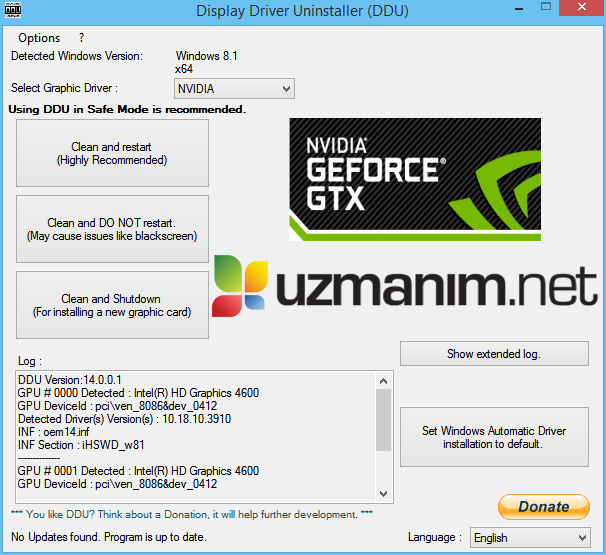
Sücülerinizi kaldırdıktan sonra güncel sürücülerinizi yüklemeyi unutmayın.
Cevap yazabilmek için üye girişi yapmalısınız.
Eğer uzmanim.net üyesiyseniz giriş yapabilirsiniz: üye girişi yap
uzmanim.net'e üye olmak çok kolaydır: hemen kayıt ol